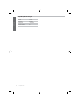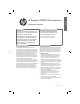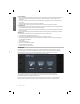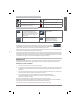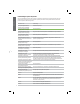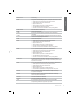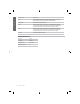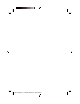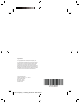DesignJet T900 and T1500 Printer Series - Introductory Information
I
nleidende in
f
ormati
e
3
Nederlands
Vaste pictogrammen die u links en rechts hebt vastgezet
Hiermee gaat u terug naar het beginscherm.
Hiermee geeft u hulp weer voor het huidige
scherm.
Hiermee gaat u naar het vorige scherm. Hiermee gaat u naar het volgende item.
Hiermee gaat u naar het vorige scherm zonder
dat de wijzigingen verloren gaan.
Hiermee annuleert u het huidige proces.
Dynamische pictogrammen van het beginscherm.
Ga naar het informatiescherm, waar
u informatie kunt bekijken over de
printerstatus, printerinstellingen kunt
wijzigen of acties kunt starten, zoals het
laden van papier of het vervangen van
inktvoorraden.
Druk een bestand af vanaf een
86%ƮDVKVWDWLRQ
%HNLMNHQEHKHHUGHWDDNZDFKWULMHQ %HNLMNJHJHYHQVRYHUKHW
86%ƮDVKVWDWLRQ'LWSLFWRJUDP
YHUVFKLMQW{DOOHHQZDQQHHUHHQ
86%ƮDVKVWDWLRQLVDDQJHVORWHQ
Als de printer enige tijd niet actief is, wordt de slaapstand geactiveerd en wordt het frontpaneel uitgeschakeld.
Om de tijdsspanne te wijzigen waarna slaapstand wordt ingeschakeld, drukt u achtereenvolgens op
, ,
Setup (Instellen) > Front panel options (Voorpaneelopties) > Sleep mode wait time (Wachttijd van slaapstand).
8{NXQW{HHQWLMGLQVWHOOHQWXVVHQHQPLQXWHQGHVWDQGDDUGLQVWHOOLQJLV{PLQXWHQ
Wanneer u op de aan-/uitknop drukt, een nieuwe afdruktaak verzendt, of het venster of het rol- of stapelaardeksel opent,
ontwaakt de printer uit de slaapmodus en schakelt het voorpaneel in.
U kunt de functie voor automatisch uitschakelen van de printer gebruiken om de printer automatisch te laten uitschakelen.
Als u dit bijvoorbeeld instelt op 2 uur, wordt de printer na 2 uur zonder activiteit uitgeschakeld. Op deze manier kunt u meer
energie besparen. De functie voor automatische uitschakeling wordt echter automatisch uitgeschakeld wanneer de printer
is verbonden met een netwerk, om andere netwerkgebruikers geen ongemak te bezorgen.
Mobile printing
Met HP Mobile Printing Solutions kunt u overal rechtstreeks vanaf uw smartphone of tablet afdrukken in slechts enkele
simpele stappen: gebruik het OS van uw mobiele apparaat of zend een e-mail naar uw printer met een PDF-bijlage.
afdrukken per e-mail in te schakelen
1. Zorg ervoor dat uw printer juist is verbonden met het internet.
2. 8NXQW:HEVHUYLFHVLQVFKDNHOHQWLMGHQVGHHHUVWHFRQƬJXUDWLHYDQGHSULQWHURIKHWRSHHQODWHUPRPHQWGRHQGRRU
GHLQVWUXFWLHVRSKHWYRRUSDQHHOWHYROJHQ'HSULQWHUPRHWPLVVFKLHQRSQLHXZZRUGHQRSJHVWDUWDOVGHƬUPZDUH
bijgewerkt is.
3. Dit is een optionele stap: Activeer uw account door op de activeringskoppeling te klikken die u per e-mail ontvangt.
Als u dit bericht niet kunt vinden, kijk dan in de spammap van uw e-mail.
Dit is een optionele stap: Als u een printerbeheerder bent, meld u dan aan bij HP Connected:
http://www.hpconnected.com om het e-mailadres van uw printer te wijzigen of printerbeveiliging
te beheren voor afdrukken op afstand.
*HIHOLFLWHHUGXKHEWGH:HE6HUYLFHVFRQƬJXUDWLHYROWRRLG+3H3ULQWLVNODDUYRRUJHEUXLN
Voor de meest recente informatie, ondersteuning en voorwaarden voor het gebruik van het HP Connected raadpleegt u:
http://www.hpconnected.com (beschikbaarheid is afhankelijk van product en land/regio).
8NXQWRRNJHEUXLNPDNHQYDQDXWRPDWLVFKHƬUPZDUHXSGDWHVQDKHWYROJHQYDQGH]HVHWXS